GarageBand यूज़र गाइड
- स्वागत है
-
- GarageBand क्या है?
- GarageBand में संपादन पूर्ववत् और पुनः करें
- अधिक ध्वनियाँ और लूप प्राप्त करें
- सहायता प्राप्त करें
-
- Smart Controls अवलोकन
- Smart Control प्रकार
- ट्रांसफ़ॉर्म पैड का उपयोग करें
- आर्पेजिएटर का उपयोग करें
- प्रभाव प्लग-इन को जोड़ें और संपादित करें
- मास्टर ट्रैक पर प्रभावों का उपयोग करें
- Audio Units प्लग-इन का उपयोग करें
- EQ प्रभाव का उपयोग करें
- संपादित Smart Control की तुलना इसकी सहेजी गई सेटिंग्ज़ से करें
-
- पाठ चलाएँ
- अपने गिटार के लिए इनपुट स्रोत चुनें
- पाठ की विंडो को अनुकूलित करें
- देखें कि आपने पाठ को कितनी अच्छी तरह बजाया है
- समय के साथ अपनी प्रगति मापें
- किसी पाठ को धीमा करें
- पाठ का मिश्रण बदलें
- पूरे पृष्ठ का संगीत नोटेशन देखें
- शब्दावली के विषय देखें
- गिटार कॉर्ड का अभ्यास करें
- अपने गिटार को पाठ में ट्यून करें
- GarageBand विंडो में पाठ खोलें
- बजाना सीखें के अतिरिक्त पाठों को खोलें
- यदि आपके पाठ को डाउनलोड करना पूरा नहीं हुआ है
- Touch Bar के शॉर्टकट
- शब्दकोश
- कॉपीराइट

Mac पर GarageBand में व्यवस्थापन मार्कर जोड़ें
आप किसी प्रोजेक्ट में विभिन्न सेक्शन जैसे परिचय, अंतरा और कोरस बनाने के लिए व्यवस्थापन मार्कर जोड़ सकते हैं और फिर प्रोजेक्ट को त्वरित ढंग से पुनर्व्यवस्थित करने के लिए ट्रैक क्षेत्र में सेक्शनों को ले जा सकते हैं। व्यवस्थापन मार्कर विशेष रूप से उपयोगी हो सकते हैं जब आप प्रोजेक्ट में सामग्री (रिकॉर्डिंग, लूप्स या मीडिया फ़ाइलें) जोड़ते हैं और भिन्न व्यवस्थापन आजमाना चाहते हैं।
पहला व्यवस्थापन मार्कर प्रोजेक्ट के आरंभ से शुरू होता है। आपके द्वारा जोड़ा गया प्रत्येक अतिरिक्त व्यवस्थापन मार्कर पिछले मार्कर के अंत में शुरू होता है जबकि इनके बीच कोई जगह नहीं होती है। व्यवस्थापन मार्कर सर्वाधिक उपयोगी होते हैं यदि आप उन्हें प्रोजेक्ट के प्रत्येक सेक्शन में जोड़ते हैं ताकि आप पूरे प्रोजेक्ट को पुनर्व्यवस्थित कर सकें।
आप व्यवस्थापन ट्रैक में व्यवस्थापन मार्कर को जोड़ते व संपादित करते हैं जो ट्रैक क्षेत्र के शीर्ष पर दिखता है। जब आप कोई व्यवस्थापन मार्कर जोड़ते हैं तो यह आठ बार लंबा होता है। आप उस प्रोजेक्ट के सेक्शन को कवर करने के लिए इसका आकार बदल सकते हैं जिसमें आप इसे शामिल करना चाहते हैं और प्रोजेक्ट में इसका स्थान दर्शाने के लिए इसका नाम बदल सकते हैं।
नोट : जब आप किसी प्रोजेक्ट में कोई व्यवस्थापन मार्कर जोड़ते हैं तो मार्कर के समकक्ष क्षेत्रों की लंबाई और नाम के साथ, जोड़े गए प्रत्येक व्यवस्थापन मार्कर के लिए Drummer ट्रैक, Drummer क्षेत्र जोड़ें।
व्यवस्थापन ट्रैक दिखाएँ
Mac पर GarageBand में ट्रैक > “व्यवस्थापन ट्रैक दिखाएँ” चुनें।
कोई व्यवस्थापन मार्कर जोड़ें
Mac पर GarageBand में व्यवस्थापन ट्रैक में “मार्कर जोड़ें” बटन (+) पर क्लिक करें।
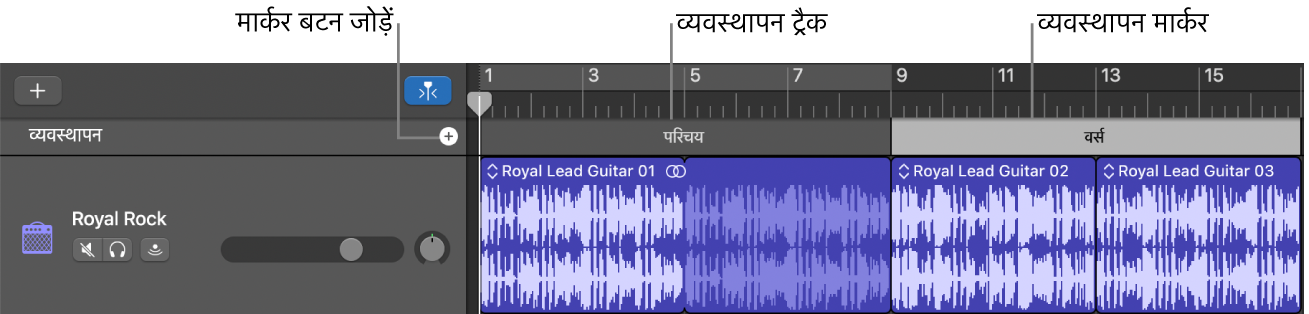
व्यवस्थापन मार्कर, प्रोजेक्ट के आरंभ में या अंतिम मौजूद व्यवस्थापन मार्कर के अंत में दिखता है।
व्यवस्थापन मार्कर का आकार बदलें
Mac पर GarageBand में व्यवस्थापन मार्कर के दाएँ किनारे को बाईं या दाईं ओर ड्रैग करें।
व्यवस्थापन मार्कर का नाम बदलें
Mac पर GarageBand में निम्नलिखित में से कोई कार्य करें :
चयनित व्यवस्थापन मार्कर के नाम पर क्लिक करें, फिर शॉर्टकट मेनू में से कोई नाम चुनें।
चयनित व्यवस्थापन मार्कर के नाम पर क्लिक करें, फिर शॉर्टकट मेनू में से नाम बदलें चुनें, फिर कोई नाम टाइप करें।